大家知道剪映专业版如何分割视频画面吗?下文小编就带来了剪映专业版分割视频画面的方法,希望对大家能够有所帮助,一起跟着小编来学习一下吧!
剪映专业版如何分割视频画面?剪映专业版分割视频画面的方法
第一步:首先打开剪映专业版后,点击左侧的导入,如下图所示。
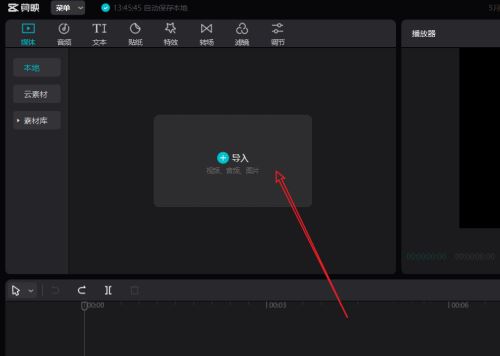
第二步:导入视频后,点击视频右下角的+号,如下图所示。
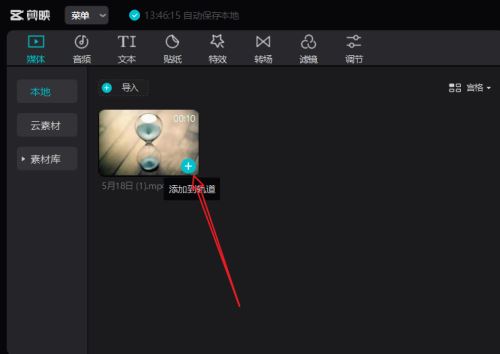
第三步:视频进入轨道后,将指针移动到需要切割的位置,然后点击轨道栏左上方的切割图标,如下图所示。
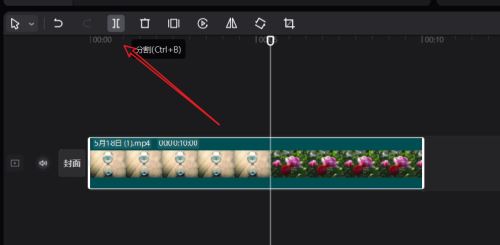
第四步:最后视频就分割开了,如下图所示。
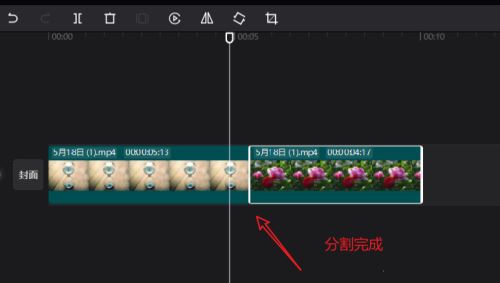
上面就是小编为大家带来的剪映专业版如何分割视频画面的全部内容,更多精彩教程尽在华军下载。











